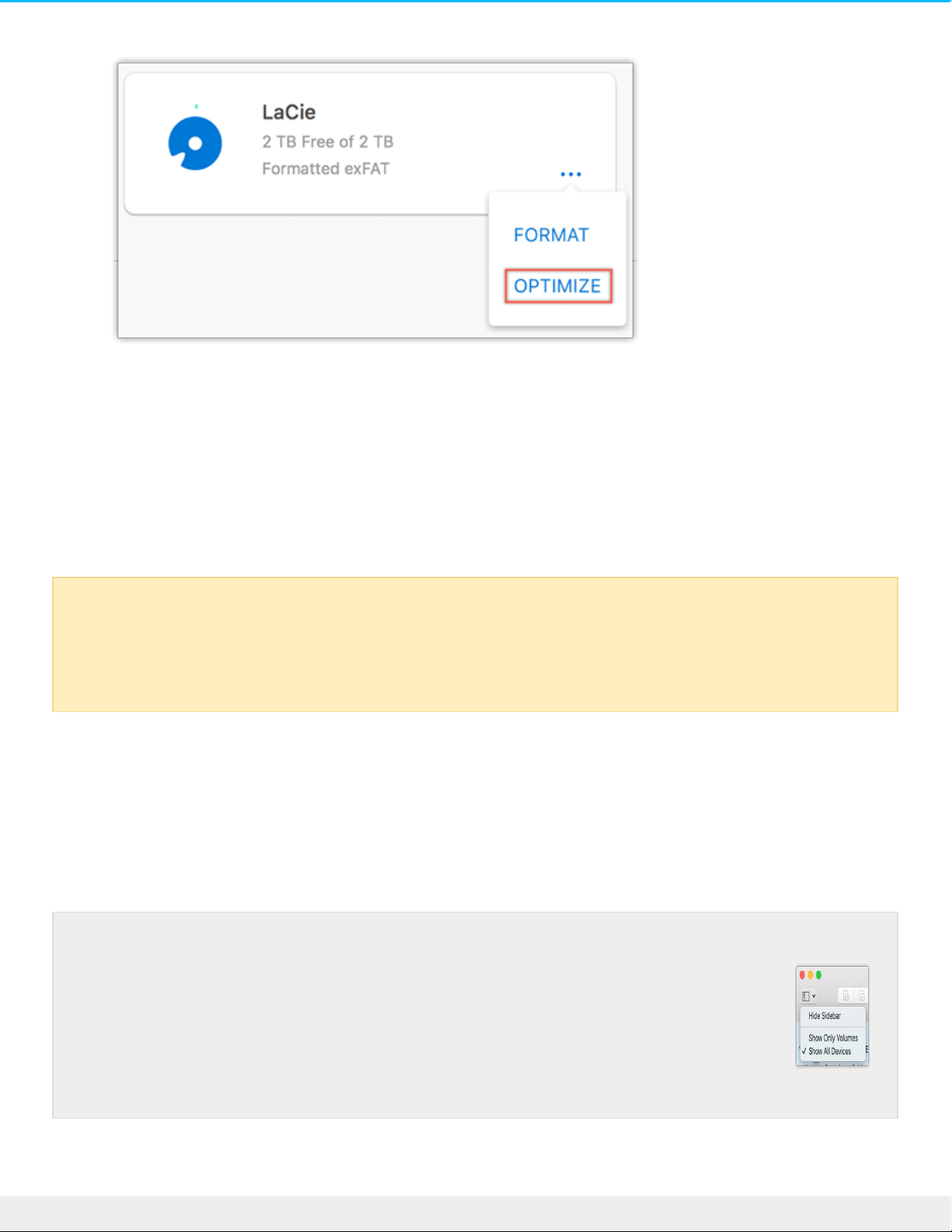5. Klicken Sie auf Optimieren.
6. Eine Meldung fordert Sie auf, den Formatierungsvorgang zu bestätigen. Klicken Sie auf Formatieren.
Manuelle Formaerung
Befolgen Sie die nachfolgenden Schritte zum manuellen Formatieren und Partitionieren eines Speichergeräts.
Mac
macOS Version 10.11 oder höher
1. Öffnen Sie den Finder und wählen Sie Anwendungen > Dienstprogramme > Festplattendienstprogramm.
2. Wählen Sie in der Seitenleiste auf der linken Seite das LaCie Mobile Drive aus.
3. Wählen Sie Erase (Löschen).
Beim Formatieren werden alle Daten auf dem Speichergerät gelöscht.LaCie empfiehlt
ausdrücklich, dass Sie eine Sicherung der Daten auf dem Speichergerät anlegen, bevor Sie die
nachfolgenden Schritte durchführen. LaCie ist nicht verantwortlich für Datenverluste, die aus der
Formatierung, Partitionierung oder Nutzung eines LaCie-Speichergeräts entstehen.
macOS 10.13 und höher – Wählen Sie die Festplatte und nicht nur das Volume aus.
Wenn Sie in der Seitenleiste keine zwei Einträge sehen, ändern Sie die Ansicht im
Festplattendienstprogramm, um sowohl Festplatte als auch Volumen anzuzeigen.
Die Schaltfläche „Ansicht“ befindet sich links oben im Fenster des
Festplattendienstprogramms. Ändern Sie die Ansicht auf Alle Geräte anzeigen.
Diese Funktion wurde erst mit macOS 10.13 eingeführt und ist in den Versionen
10.11 und 10.12 nicht verfügbar.